Forfatter:
Carl Weaver
Oprettelsesdato:
26 Februar 2021
Opdateringsdato:
1 Juli 2024
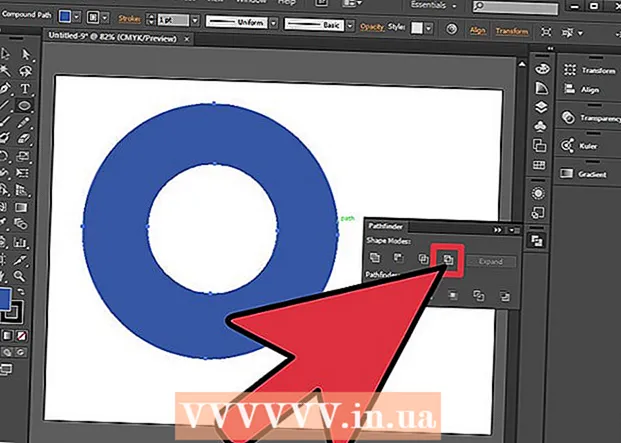
Indhold
Det er faktisk let at skære huller i et objekt. Du behøver ikke manuelt at lave det med knivværktøjet, fordi det ikke tillader dig at oprette et perfekt hul eller importere det til Photoshop. Alt du skal gøre er at følge trinene i denne artikel.
Trin
Del 1 af 2: Opret en cirkel
 1 Åbn Adobe Illustrator. Enhver version vil gøre. Vent, indtil programmet åbnes.
1 Åbn Adobe Illustrator. Enhver version vil gøre. Vent, indtil programmet åbnes.  2 Opret et nyt dokument. Bare tryk på Ctrl + N. Der vises et vindue, der siger "Nyt dokument". Indtast den ønskede størrelse, og klik på "OK".
2 Opret et nyt dokument. Bare tryk på Ctrl + N. Der vises et vindue, der siger "Nyt dokument". Indtast den ønskede størrelse, og klik på "OK".  3 Brug Ellipse -værktøjet. Du kan finde det på venstre side af skærmen i værktøjslinjen.
3 Brug Ellipse -værktøjet. Du kan finde det på venstre side af skærmen i værktøjslinjen.  4 Hold Shift -tasten nede, og opret en perfekt cirkel.
4 Hold Shift -tasten nede, og opret en perfekt cirkel.
Del 2 af 2: Skær et hul i cirklen
 1 Brug Ellipse -værktøjet igen, eller tryk på L.
1 Brug Ellipse -værktøjet igen, eller tryk på L. 2 Hold Shift -tasten nede, og tegn en cirkel inden for den cirkel, du har oprettet tidligere. Dette vil være hullet i objektet.
2 Hold Shift -tasten nede, og tegn en cirkel inden for den cirkel, du har oprettet tidligere. Dette vil være hullet i objektet.  3 Tegn dit objekt ved at trykke på Ctrl + Y. Objektets sider bliver synlige.
3 Tegn dit objekt ved at trykke på Ctrl + Y. Objektets sider bliver synlige. - Flyt cirklen inde i objektet til det sted, hvor du vil skære hullet.
- Tryk på Ctrl + Y igen, og figurerne bliver farvet igen.
 4 Gå til Pathfinder -panelet. Hvis dette panel ikke er i højre side af skærmen, skal du vælge Vindue> Stifinder på menulinjen.
4 Gå til Pathfinder -panelet. Hvis dette panel ikke er i højre side af skærmen, skal du vælge Vindue> Stifinder på menulinjen.  5 I formtilstande skal du vælge "Ekskluder". Sørg for, at begge objekter er markeret.
5 I formtilstande skal du vælge "Ekskluder". Sørg for, at begge objekter er markeret. - Tryk på Ctrl + A for at vælge dem.
- På dette trin skal hullet skæres, og objekterne skal være et stykke.
Tips
- Følg de samme trin, og prøv at skære huller i andre former!



